
Sommario:
- Autore John Day [email protected].
- Public 2024-01-30 10:03.
- Ultima modifica 2025-01-23 14:49.

Come parte del mio sistema di taglio del cavo, voglio un indicatore di alimentazione e un interruttore di ripristino su un media center basato su Raspberry Pi che esegue Kodi su OSMC.
Ho provato diversi interruttori momentanei. Il robusto pulsante in metallo di Adafruit con LED blu è molto bello.
Questo è il primo di una serie di istruzioni che costituiscono la base di un cappello Kodi/OSMC per Raspberry Pi.
In ogni istruibile, farò funzionare parte del cappello e penso che ogni pezzo del cappello sia utile da solo.
Passaggio 1: raccogliere le parti
Parti specifiche di questo istruibile:
- Pulsante robusto in metallo con LED blu Adafruit $ 4,95
- Perni staccabili corti Adafruit $4.95
Parti e strumenti riutilizzabili (prezzi in USD):
- Breadboard Fry $ 7,99
- Fili per tagliere Fry's $ 7,99
- Cavi jumper maschio-femmina Fry's $ 3,99
- MacBook Pro (è possibile utilizzare un PC)
- Raspberry Pi 3 Element14 $ 35
- Adattatore di alimentazione USB da 5,2 V 2,1 A da Amazon $ 5,99
- Cavo da micro USB a USB 3 piedi da Amazon $ 4,69
- Custodia da Amazon $ 6,99
- SanDisk Ultra 16 GB microSDHC Classe 10 con adattatore (SDSQUAN-016G-G4A) da Amazon $ 8,99
- Saldatura, stazione di saldatura, detergente per punte
- TV con porta HDMI, tastiera USB, mouse USB, cavo HDMI
Appunti:
- Il testo racchiuso tra picche, ad esempio ♣replace-this♣, deve essere sostituito con un valore effettivo. Ovviamente togliete le picche.
- Il Raspberry Pi dovrebbe essere configurato ed eseguire Kodi/OSMC
-
Adafruit ha degli ottimi "instructables", ma sono difficili da trovare. Su google, prova:
- termine di ricerca♣ inurl:https://learn.adafruit.com/
- anello led robusto inurl:
- Il fritzing è uno strumento straordinario per il breadboard
Passaggio 2: LED ad anello

Nelle mie applicazioni, il LED ad anello è un indicatore di alimentazione. Se il Raspberry Pi è alimentato e in esecuzione, il LED dell'anello dovrebbe essere acceso (o blu). Se non c'è alimentazione o il Raspberry Pi è spento, il LED ad anello dovrebbe essere spento.
Connessioni LED ad anello
Una breadboard mi permette di sperimentare il circuito finché non funziona. I cavi di collegamento maschio-femmina e i cavi di collegamento forniti con le breadboard semplificano questo processo. I cavi dei ponticelli maschio-femmina collegano la breadboard al Raspberry Pi.
Le due connessioni esterne sul pulsante Ring controllano il LED Ring. Il terminale di terra è collegato alla terra del Raspberry Pi in serie con un resistore da 330 Ohm. Il terreno è (-). E GPIO 24 sarà collegato al terminale positivo (+).
Software di utilità per Python
Il software Ring LED richiede il pacchetto rpi.gpio. I seguenti comandi scaricano, compilano e installano rpi.gpio
$ sudo su
# apt-get update # apt-get install python-pip python-dev gcc # pip install rpi.gpio # exit
Esci ritorna al prompt $
Software LED ad anello
Accendi il LED ad anello
$ sudo nano /usr/local/bin/power_ring_led.py
e modifica come:
#!/usr/bin/env python
import RPi. GPIO as GPIO import subprocess import argparse parser = argparse. ArgumentParser() group = parser.add_mutually_exclusive_group() group.add_argument("-l", "--light", action="store_true") group.add_argument(" -o", "--off", action="store_true") # Disabilita gli avvisi GPIO.setwarnings(False) # attiva il pin 24 di gpio GPIO.setmode(GPIO. BCM) GPIO.setup(24, GPIO. OUT) args = parser.parse_args() if args.light: GPIO.output(24, True) elif args.off: GPIO.output(24, False)
Digita CTRL-o, CTRL-x INVIO per salvare il file ed uscire dall'editor nano
Modificare i permessi sul file
$ sudo chmod 755 /usr/local/bin/power_ring_led.py
Crea uno script di avvio:
$ sudo nano /etc/init.d/power_ring_led.sh
e modifica come:
#!/bin/sh
### BEGIN INIT INFO # Fornisce: nomescript # Inizio-richiesto: $fs_remoto $syslog # Arresto-richiesto: $fs_remoto $syslog # Inizio-predefinito: 2 3 4 5 # Arresto-predefinito: 0 1 6 # Descrizione breve: Avvia daemon all'avvio # Descrizione: Abilita il servizio fornito dal demone. ### END INIT INFO # Avvia e arresta power_ring_led.py # Directory: /etc/init.d/power_ring_led.sh # Permessi: chmod 755 /etc/init.d/power_ring_led.sh # Avvia o arresta power_ring_led.py case " $1" in start) /usr/local/bin/power_ring_led.py --light &;; stop) /usr/local/bin/power_ring_led.py --off &;; *) echo "Utilizzo: /etc/init.d/power_ring_led.sh {start|stop}" exit 1;; esac uscita
Digita CTRL-o, CTRL-x INVIO per salvare il file ed uscire dall'editor nano
Modificare i permessi sul file
$ sudo chmod 755 /etc/init.d/power_ring_led.sh
Registra lo script da eseguire all'avvio
$ sudo insserv power_ring_led.sh
Avvia lo script
$ sudo /etc/init.d/power_ring_led.sh start
Il LED ad anello dovrebbe accendersi!
Passaggio 3: interruttore di ripristino


Interruttore di ripristino
In generale, il mio Raspberry Pi funziona sempre. Un Raspberry Pi 3 consuma pochissima energia.
Idealmente, vorrei un interruttore di alimentazione per spegnere in sicurezza il pi, chiamando sudo shutdown -h 0 prima di interrompere l'alimentazione. Tuttavia, l'implementazione di un interruttore di alimentazione è più complicata e verrà utilizzata raramente.
Questo è un interruttore di ripristino, in pratica riavvia il Raspberry Pi.
Saldare due pin al Raspberry Pi 3
Sul Raspberry Pi 3, trova i fori di esecuzione - vedi immagine, scatola in giallo. I fori di esecuzione sono vicino all'intestazione gpio.
Rimuovi tutti i cavi (alimentazione, HDMI, ethernet, ecc.) e la scheda Micro SD dal Raspberry Pi.
Dal fondo della scheda, saldare due perni maschi staccabili corti attraverso i fori di esecuzione.
Ricollega tutto e assicurati che funzioni ancora.
Collegare N01 (normalmente aperto) sull'interruttore momentaneo a uno dei pin Run e C1 all'altro pin Run. NC1 (normalmente chiuso) non viene utilizzato.
Premi il pulsante e il sistema dovrebbe riavviarsi!
Consigliato:
Controller per 3 antenne ad anello magnetico con interruttore di fine corsa: 18 passaggi (con immagini)

Controller per 3 antenne ad anello magnetico con interruttore di fine corsa: questo progetto è per quei radioamatori che non ne hanno uno commerciale. È facile da costruire con un saldatore, una custodia in plastica e un po' di conoscenza di arduino. Il controller è realizzato con componenti economici che puoi trovare facilmente su Internet (~ 20 €)
Interruttore della luce telecomandato Bluetooth -- Retrofit. L'interruttore della luce funziona ancora, nessuna scrittura aggiuntiva: 9 passaggi (con immagini)

Interruttore luci telecomandato Bluetooth -- Retrofit. L'interruttore della luce funziona ancora, nessuna scrittura aggiuntiva.: aggiornamento del 25 novembre 2017 -- Per una versione ad alta potenza di questo progetto in grado di controllare i kilowatt di carico, vedere Modifica del controllo BLE su carichi ad alta potenza - Nessun cablaggio aggiuntivo richiesto Aggiornamento del 15 novembre 2017 - Alcune schede BLE / stack software deli
AGGIUNGI l'interruttore tattile capacitivo ai tuoi progetti: 7 passaggi

AGGIUNGI un interruttore tattile capacitivo ai tuoi progetti: come aggiungere un interruttore tattile capacitivo ai tuoi progetti a casaCiao amici elettronici fai da te in questo tutorial ti mostrerò come aggiungere un interruttore tattile capacitivo ai tuoi progetti elettronici a basso costo e dare il tuo progetto fai da te uno sguardo professionale
Interruttore momentaneo latching per la conversione dell'alimentatore ATX: 4 passaggi

Interruttore momentaneo latching per la conversione dell'alimentatore ATX: cosa? ti sento dire! Un interruttore momentaneo che si blocca? una cosa del genere non è possibile, sicuramente! Ma lo è. Ho trovato il design in rete e l'ho modificato un po' in modo che, se collegato a un alimentatore ATX, passi all'impostazione corretta se l'alimentatore si spegne
Interruttore momentaneo Cooper Decorator: 4 passaggi (con immagini)
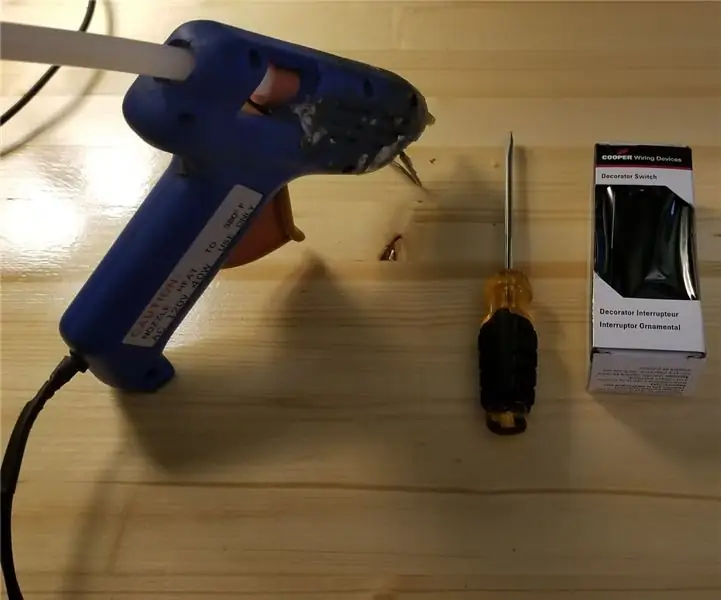
Interruttore momentaneo decoratore Cooper: questa modifica trasformerà un interruttore decoratore Cooper in un interruttore momentaneo normalmente aperto o normalmente chiuso. Questo è semi-reversibile ma il lato modificato non avrà il normale stopper quindi andrà più avanti nell'alloggiamento, questi interruttori
